MicrosoftExcel5.0电子表格软件
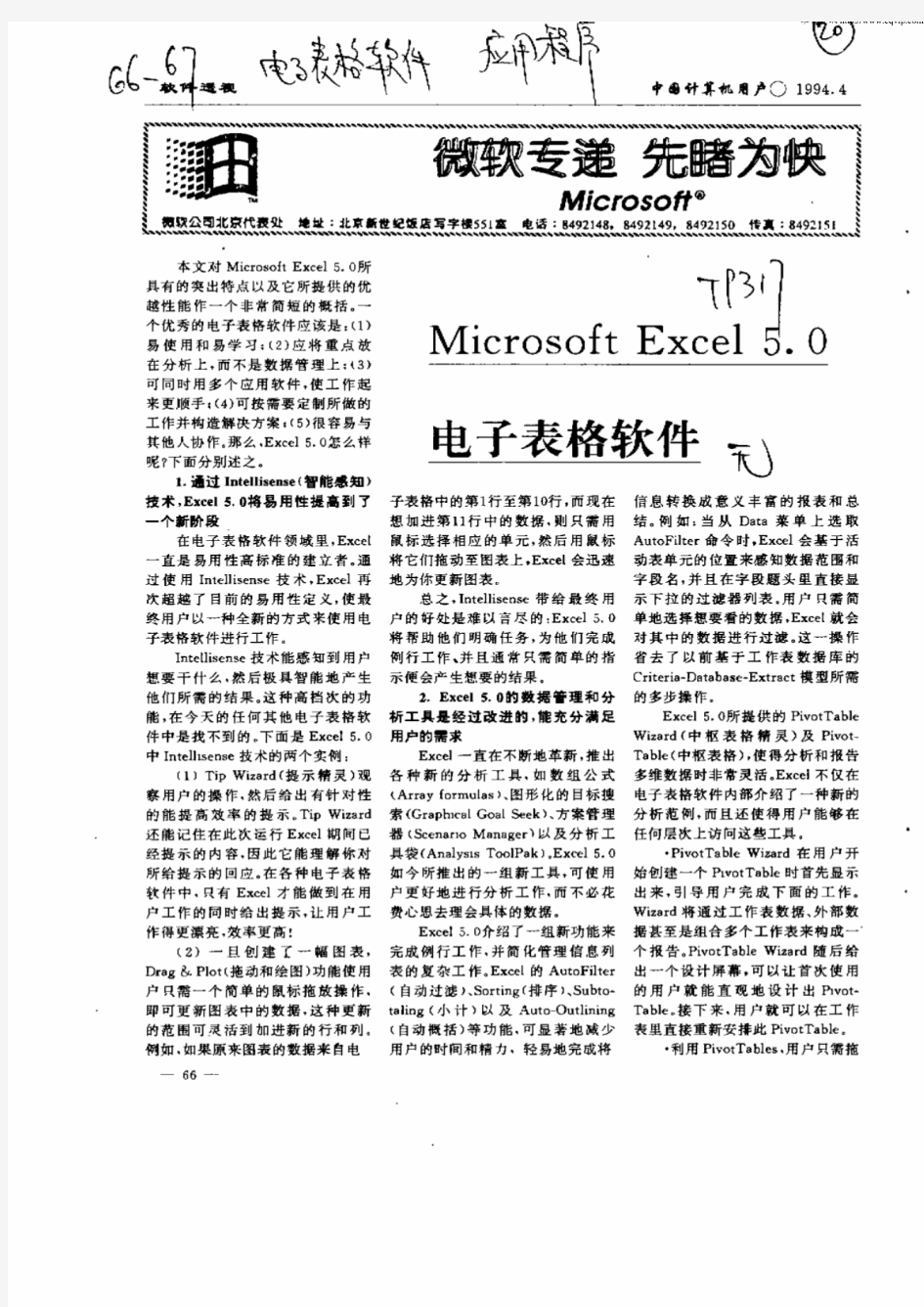

Office办公软件-电子表格
Office办公软件——电子表格(Excel) 一、认识电子表格(Excel) 1、excel 2003的功能、特点及运行环境(2分钟) (1)excel简介、功能、特点 excel电子表格软件是微软Office系列办公自动化软件中的一个组件,是一个简单易学和功能强大的电子表格处理软件。它广泛应用于社会的各个领域,从国家机关、银行、公司、学校等,乃至家庭。利用Excel可以处理各式各样的表格数据、财务报表、完成许多复杂的数据运算、数据的分析和预测、为决策者提供理论依据。本课程是为培养学生掌握用计算机处理表格数据的能力而设置的课程。 (2)运行环境 必须在windows 2000,windows xp等操作系统的支持下才可以运行。 软件:windows 2000,windows xp等操作系统 硬件:能装这些系统的计算机 2、启动excel 2003(8分钟) 1.利用[开始]菜单启动 2.利用桌面快捷方式启动 桌面快捷方式的建立方法: (1)从[开始]菜单,创建Excel快捷方式 (2)右单击桌面,创建excel快捷方式 (3)通过“已经存在excel文件”启动 练习(10分钟) (1)利用[开始]菜单启动excel (2)用一种方式创建excel桌面快捷方式,通过桌面快捷方式启动excel (3)观察excel窗口组成,等待提问 3、excel 2003窗口组成(7分钟) 1.标题栏:鼠标放在标题栏上,按住拖动,可以移动excel窗口。 2.菜单栏 3.工具栏(常用,格式):工具栏中的每个小按钮都对应一种操作。 4.编辑栏(编辑栏的调出方式):用来定位和选择单元格数据,以及显示活动单元格中的数据或公式。 5.行、列标题 6.工作表格区 7.状态栏 8.工作表标签(着重):用于显示工作表的名称,单击工作表标签将激活相应的工作表。 9.水平、垂直滚动条 10.任务窗格:Excel2003的任务指示。 4、工作簿、工作表、单元格的概念(10分钟) 1)工作簿(4分钟) ①工作簿是指在Excel环境中用来储存并处理工作数据的文件。 ②在一个工作簿中,可以拥有多个具有不同类型的工作表。
EXCEL电子表格使用技巧大全
一、基本方法 1. 快速选中全部工作表 右键单击工作窗口下面的工作表标签,在弹出的菜单中选择“选定全部工作表”命令即可()。 2. 快速启动Excel 如果想在启动系统自动运行Excel,可以这样操作: 1.双击“我的电脑”图标,进入Windows目录,依次打开“Start Menu\Programs\启动”文件夹; 2.打开Excel所在的文件夹,用鼠标将Excel图标拖到“启动”文件夹,这时Excel的快捷方式就被复制到“启动”文件夹中,下次启动Windows就可快速启动Excel了。如果Windows系统已启动,你可用以下方法快速启动Excel: 方法一:单击“开始→文档”命令里的任一Excel工作簿即可。方法二:用鼠标从“我的电脑”中将Excel应用程序拖到桌面上,然后从快捷菜单中选择“在当前位置创建快捷方式”,以后启动时只需双击快捷方式即可。 3. 快速删除选定区域数据 如果用鼠标右键向上或向左(反向)拖动选定单元格区域的填充柄时,没有将其拖出选定区域即释放了鼠标右键,则将删除选定区域中的部分或全部数据(即拖动过程中变成灰色模糊的单元格区域,在释放了鼠标右键后其内容将被删除)。 4. 给单元格重新命名 Excel给每个单元格都有一个默认的名字,其命名规则是列标加横标,例如D3表示第四列、第三行的单元格。如果要将某单元格重新命名,可以采用下面两种方法: 1.只要用鼠标单击某单元格,在表的左上角就会看到它当前的名字,再用鼠标选中名字,就可以输入一个新的名字了。 2.选中要命名的单元格,单击“插入→名称→定义”命令,显示“定义名称”对话框,在“在当前工作簿中的名称”框里输入名字,单击“确定”按钮即可()。注意:在给单元格命名时需注意名称的第一个字符必须是字母或汉字,它最多可包含255个字符,可以包含大、小写字符,但是名称中不能有空格且不能与单元格引用相同。 5. 在Excel中选择整个单元格范围 在Excel中,如果想要快速选择正在处理的整个单元格范围,按下“Ctrl+Shift+ *”。注意:该命令将选择整个列和列标题,而不是该列表周围的空白单元格——你将得到所需的单元格。这一技巧不同于全选命令,全选命令将选择工作表中的全部单元格,包括那些你不打算使用的单元格。 6. 快速移动/复制单元格 先选定单元格,然后移动鼠标指针到单元格边框上,按下鼠标左键并拖动到新位置,然后释放按键即可移动。若要复制单元格,则在释放鼠标之前按下Ctrl即可。 7. 快速修改单元格式次序 在拖放选定的一个或多个单元格至新位置的同时,按住Shift键可以快速修改单元格内容的次序。方法为:选定单元格,按下Shift键,移动鼠标指针至单元格边缘,直至出现拖放指针箭头,然后进行拖放操作。上下拖拉时鼠标在单元格间边界处会变成一个水平“工”状标志,左右拖拉时会变成垂直“工”状标志,释放鼠标按钮完成操作后,单元格间的次序即发生了变化。 8. 彻底清除单元格内容 先选定单元格,然后按Delete键,这时仅删除了单元格内容,它的格式和批注还保留着。要彻底清除单元格,可用以下方法:选定想要清除的单元格或单元格范围,单击“编辑→清除”命令,这时显示“清除”菜单(),选择“全部”命令即可,当然你也可以选择删除“格式”、“内容”或“批注”中的任一个。 9. 选择单元格 选择一个单元格,将鼠标指向它单击鼠标左键即可; 选择一个单元格区域,可选中左上角的单元格,然后按住鼠标左键向右拖曳,直到需要的位置松开鼠标左键即可; 若要选择两个或多个不相邻的单元格区域,在选择一个单元格区域后,可按住Ctrl键,然后再选另一个区域即可; 若要选择整行或整列,只需单击行号或列标,这时该行或该列第一个单元格将成为活动的单元格; 若单击左上角行号与列标交叉处的按钮,即可选定整个工作表。 10. 为工作表命名 为了便于记忆和查找,可以将Excel的sheet1、sheet2、sheet3工作命名为容易记忆的名字,有两种方法:1.选择要改名的工作表,单击“格式→工作表→重命名”命令,这时工作表的标签上名字将被反白显示,然后在标签上输入新的表名即可。 2.双击当前工作表下部的名称,如“Sheet1”,再输入新的名称。 11. 一次性打开多个工作簿 利用下面的方法可以快速打开多个工作簿: 方法一打开工作簿(*.xls)所在的文件夹,按住Shift键或Ctrl键,并用鼠标选择彼此相邻或不相邻的多个工作簿,将它们全部选中,然后按右键单击,选择“打开”命令,系统则启动Excel 2002,并将上述选中的工作簿全部打开。方法二将需要一次打开的多个工作簿文件复制到C:\Windows\Application Data\Microsoft\Excel\XLSTART文件夹中,以后启动Excel 2002时,上述工作簿也同时被全部打开。方法三启动Excel
电子表格软件Excel详细教程
电子表格软件Excel 1 认识 Excel 1.1 Excel 简介 Excel 是功能强大的电子表格软件。我们在日常学习和工作中经常会用到表格,这些表格通常是用来处理数据并且需要计算的。例如,在教学工作中经常需要制作学生成绩统计表,任课教师要统计学生的考勤、平时成绩、期末成绩,并以此计算学生的综合成绩,并进行成绩的排序、求平均分等;班主任需要汇总学生的各门成绩,得出学生的总分和总成绩排名;教务部门要计算各个班学生成绩的排名等。财务部门需要制作职工的工资表,每个家庭会有家庭收支统计表。在这些数据表中,不仅仅要输入数据,还经常要对数据进行一定的运算。如计算学生成绩的总分,要进行求和运算;要求学生成绩的平均分,要进行求平均数运算;要得出学生成绩的排名,要进行排序运算;要得出成绩的最高分和最低分,要进行最大值和最小值运算;将成绩按一定的条件进行选择,要进行筛选运算。 在人工表格中,所有计算由人工完成,十分麻烦,稍有疏漏就可能出现错误。当发现错误需要改动时,例如有一名学生的成绩在录入时出现了错误,就要把与该学生相关的所有数据进行重新计算,如该学生的总分、平均分、排名,还会对全班的排名造成影响,运算量十分庞大。 而引入电子表格软件可以我们提高工作效率,电子表格软件的一个重要的特征就是数据处理自动化。它不需要人进行手工计算,通过公式、函数自动完成数据的运算。任何一个参加运算的数据发生了改变,其他与这个数据相关的数据都会自动的、实时的更新。 Excel 作为应用广泛、功能强大的电子表格软件,它的功能包括: ⑴ 数据采集。可以在 Excel 中录入数据,也可以将其他形式的数据导入到Excel 中,如记事本、 Word 、 Access 数据库中的数据等。 ⑵ 数据编辑。可以根据需要对数据进行修改,与修改数据相关的数据都可以得到相应的更新。 ⑶ 数据运算。可以通过函数和工作来实现数据运算的自动化。 ⑷ 数据图表化。 Excel 提供了十分强大的图表功能,如可以生成学习成绩的分布图,可以直观的表示出各个分数段的人数在总人数中的比例,图形可以以圆饼图、折线图等多种形式呈现。 ⑸ 数据分析处理。
利用常用的EXCEL电子表格软件绘变形监测曲线图
利用常用的EXCEL电子表格软件绘变形监测曲线图------工程测量论文资料库背景: 日期:2012-2-28 作者:无忧论文网编辑:sally8 点击次数:15 销售价格:免费论文论文编号:lw201202281242227686 论文字数:2881 论文属性:职称论文论文地区:中国论文语种:中文 收藏:https://www.360docs.net/doc/4416587405.html, google书签雅虎搜藏百度搜藏新浪vivi 和讯网摘poco网摘天极网摘qq 书签饭否mister-wong365网摘LiveDiggDiglog 关键词:沉降监测曲线图绘制CASS软件Excel电子表格中国论文职称论文 利用常用的EXCEL电子表格软件绘变形监测曲线图------工程测量论文资料库 Abstract: This paper introduced two methods of drawing settlement observation curve by using the software of CASS and Excel, and taking an example to describe the details. Key words: settlement observation; drawing curve;CASS software;Excel 摘要: 介绍了利用CASS软件、Excel电子表格两种常用的软件绘制沉降监测曲线图的方法,代写硕士论文并结合某一工程为例进行详细阐述。 关键词: 沉降监测; 曲线图绘制; CASS软件; Excel电子表格 引言 随着现代社会的不断进步,高层及超高层建(构)筑物越来越多。为保证建( https://www.360docs.net/doc/4416587405.html, 构)筑物的正常使用寿命及其安全性,建(构)筑物的变形监测显得尤为重要。为了掌握监测物的变形规律及其变化趋势,必须按相应的规范和要求对监测物进行变形监测,然后是处理大量的监测数据。而变形监测曲线图则能简单、直观、准确地反映监测成果,以便很好地为决策者服务。为绘制出简单、准确、易懂的曲线图,除编程或者购买一些较好地变形监测软件外,笔者在本文提供了两种利用常用的软件来绘制监测曲线图的方法:一是巧用CASS软件“工具”中的绘横断面的方法,二是灵活运用常用的软件EXCEL绘图表的方式,并结合“江门三菱重工金羚空调器有限公司挡土墙边坡变形监测工程”的实例对其进行阐释。 1.利用CASS软件中绘横断面的方法绘变形监测曲线图 CASS地形地籍成图软件是基于AUTOCAD平台技术的数字化测绘数据采集系统,广泛应用于成图、地形地籍和工程测量等方面。但在绘制监测沉降曲线图这一方面还未涉及到。但可
Excel电子表格在学校教育管理中的应用
摘要 统计学生成绩是教导主任和教师每学期的常规工作。办公室、财务室也常常有计算、统计的工作,如教师工资的计算、工资条的打印、学年初报表、绩效考核分数统计等等。传统的做法是:教师在成绩表上填写学生的成绩,然后用计算器按百分比计算每个学生科目总分和平均分,有的还需要列出名次、各科及格率、优生率等,不但量大,而且容易出错,反复验算是常事。如果用电脑完成,则方便快捷得多,而且无需“重算一遍”。 Microsoft Office Excel 电子表格在计算、统计方面方便快捷,可以有效提高教师工作效率和工作质量。Excel软件能自动完成计算总分、平均分、及格率、优生率、排名次、统计各分数段学生人数、最高分、最低分等各项成绩统计和其它需要运算、统计的各项工作,还能把分数转换成等级分。 关键字:学生成绩、总分、平均分、及格率、优生率、排名次学生人数、最高分、最低分
Excel电子表格在学校教育管理中主要的一些应用方法 一、求和公式: SUM(C3:C35) 1、计算学科总分 表格都是由行和列组成的,行由数字表示,列用字母表示。要求C3到C35的总和,在活动单元格C36键入“=”然后输入SUM(C3:C35)(表示从C3单元格到C35单元格),再回车,即得总分。另一种方法是选择C3到C35这33个单元格后单击工具栏上“自动求和”按钮“Σ”或把鼠标点击C35,然后双击工具栏上“自动求和”按钮“Σ”。(如图所示) 2、其他总分的得出 用鼠标选取已算出的学科的总分,当出现“+”符号后往右拖动鼠标,所有其他的总评分会自动出现。 3、鼠标选取所有需要计算的单元格,电子表格右下方就会出现求和= 所有数据的总数。(如下图所示)
EXCEL电子表格的使用方法与技巧
EXCEL电子表格的使用方法与技巧 1、如何添加快捷按钮区的项目 单击“视图”→“工具栏”→“X X X” 2、如何打开已有的EXCEL文件 单击“文件”→“打开”→“文件名”→“确定” 3、如何调整EXCEL表格的栏宽和行高 } 4、如何给单元格中输入文字、数字,并设置字形、字体、字号在单元格中的位置 ①按正常的输入方法输入文字。 ②将要设置的单元格处于编辑状态。 ③单击“格式”→“单元格”,出现对话框。 ④单元格对话窗口中。 “对齐”栏,是设定单元格中文字或数字的位置,是居中、靠上、靠下等方式。 “字体”栏,是设定单元格中文字的字体,颜色等。 5、如何设置单元格中数字的小数位数 ? 说明:有两种方法,一种是先设置后输入,另一种是先输入后设置。 第一种方法操作过程:
①将要输入的数字的所有单元格处理编辑状态。 ②单击“格式”→“单元格”→“数字”→“自定义”,出现对话框 ③在对话框的类型栏,选定要设置的小数位数项单击,再单击“确定” 好处:在输入小数数字时,不足的小数位数计算机会自动补齐。第二种方法操作过程: ①直接输入原始数据。 ` ②用第一种方法进行设置。 6、如何用自动填充方法进行序列号的设置 ①在序列的第一单元格输入第一个序列号。 ②将所有要输入序列号的单元格处于编辑状态。 ③单击“编辑”→“填充”→“序列”,出现对话框。 ④在对话框的“序列产生在”栏选“行”或“列”,在“类型”栏选“等差序列”或“等比序列”等,在“步长值”栏输入步长值。 ⑤单击“确定”取消编辑。 7、遇到几个,几十个单元格相邻,且内容一样,如何简便输入# ①在该编辑区的第一单元格输入内容。 ②将要输入相同内容的单元格处于编辑状态。 ③单击“编辑”→“填充”→“向上、向下、向左、向右填充”。
精通学院魔鬼班电子表格处理软件Excel
第4章电子表格处理软件Excel 一、填空题 1.在Excel 2003中,编辑栏由、、组成,其关闭和 打开用菜单|命令。 2.在Excel 2003中,下列工具按钮代表的是: 3.在Excel 2003的视图菜单中,提供了和两种形式视图。 4.在Excel 2003中,文件的存储以为单位,默认的第1个工作簿的名称为 。 5.在Excel 2003,在单击右键,会显示自动计算值区。 6.在Excel 2003中,默认情况下工作簿中有个工作表,工作表的名称为 。 7.在Excel 2003中,添加工作表使用菜单|命令,一个工作簿最多可有个工作表。 8.在Excel 2003中,一个工作表中最多有列,最多有行,最左上角单元格的名称为, 最右下角单元格的名称为,列标和行号的交汇处是。 9.在Excel 2003中,列标Z之后是,第28列的列标是。 10.在Excel 2003工作表窗口底部有工作表标签,单击工作表标签可以实现,双击工作 表标签可以。 11.在Excel 2003中,文字型对齐方式为,数值型对齐方式为, 逻辑型对齐方式为。 12.在Excel 2003中,逻辑型数据用表示真,用表示假。 13.在Excel 2003中,图片、公式、艺术字等对象称为型数据。 14.在Excel 2003中,要将1234以字符格式输入到工作表单元格中,应录入。 15.在Excel 2003单元格中输入数据’2011,则该数据对齐方式为。 16.在Excel 2003中,某单元格如图所示,则该单元格内容为类型。 17.在Excel 2003单元格中输入数据1/2,则对齐方式为。 18.在Excel 2003单元格中输入数据“=6/20”,则显示为。 19.在Excel 2003中,先将A列单元格的数值设置为保留两位小数,然后分别在A3单 元格中输入18.423,在A5单元格中输入15.134,在A7单元格中输入公式“=A3+A5”,则A7单元格中显示的内容是。 20.在Excel 2003工作表中单元格中输入37.8899,若用“减小小数位数”按钮格式化 成37.89后,编辑栏中显示。 21.在Excel 2003中,添加批注使用菜单|命令。 22.在Excel 2003单元格中输入公式:=“10”&“20”,显示结果为,对齐方式为。
EXCEL电子表格中四个常用函数的用法
EXCEL电子表格中四个常用函数的用法 (2010-01-16 09:59:27) 转载▼ 分类:Excel学习 标签: 杂谈 EXCEL电子表格中四个常用函数的用 法 现在介绍四个常用函数的用法:COUNT(用于计算单元格区域中数字值的个数)、COUNTA(用于计算单元格区域中非空白单元格的个数)、COUNTBLANK(用于计算单元格区域中空白单元格的个数)、COUNTIF(用于计算符合一定条件的COUNTBLANK单元格个数)。 结合例子将具体介绍:如何利用函数COUNTA统计本班应考人数(总人数)、利用函数COUNT统计实际参加考试人数、利用函数COUNTBLANK统计各科缺考人数、利用函数COUNTIF统计各科各分数段的人数。首先,在上期最后形成的表格的最后添加一些字段名和合并一些单元格,见图1。 一、利用函数COUNTA统计本班的应考人数(总人数) 因为函数COUNTA可以计算出非空单元格的个数,所以我们在利用此函数时,选取本班学生名字所在单元格区域(B3~B12)作为统计对象,就可计算出本班的应考人数(总人数)。 1.选取存放本班总人数的单元格,此单元格是一个经过合并后的大单元格(C18~G18); 2.选取函数;单击菜单“插入/函数”或工具栏中的函数按钮f*,打开“粘贴函数”对话框,在“函数分类”列表中选择函数类别“统计”,然后在“函数名”列表中选择需要的函数“COUNTA”,按“确定”按钮退出“粘贴函数”对话框。 3.选取需要统计的单元格区域;在打开的“函数向导”对话框中,选取需要计算的单元格区域B3~B13,按下回车键以确认选取;“函数向导”对话框图再次出现在屏幕上,按下“确定”按钮,就可以看到计算出来本班的应考人数(总人数)了。
电子表格(EXCEL)函数大全
EXCEL函数大全 数据库和清单管理函数 AVERAGE 返回选定数据库项的平均值 DCOUNT计算数据库中包含数字的单元格的个数 DCOUNTA 计算数据库中非空单元格的个数 DGET 从数据库中提取满足指定条件的单个记录 DMAX 返回选定数据库项中的最大值 DMIN 返回选定数据库项中的最小值 DPRODUCT 乘以特定字段(此字段中的记录为数据库中满足指定条件的记录)中的值 DSTDEV 根据数据库中选定项的示例估算标准偏差 DSTDEVP 根据数据库中选定项的样本总体计算标准偏差DSUM 对数据库中满足条件的记录的字段列中的数字求和 DVAR 根据数据库中选定项的示例估算方差 DVARP 根据数据库中选定项的样本总体计算方差 GETPIVOTDATA 返回存储在数据透视表中的数据 日期和时间函数 DATE返回特定时间的系列数 DATEDIF 计算两个日期之间的年、月、日数 DATEVALUE将文本格式的日期转换为系列数 DAY 将系列数转换为月份中的日 DAYS360按每年360天计算两个日期之间的天数 EDATE返回在开始日期之前或之后指定月数的某个日期的系列数EOMONTH 返回指定月份数之前或之后某月的最后一天的系列数 HOUR 将系列数转换为小时 MINUTE 将系列数转换为分钟 MONTH 将系列数转换为月 NETWORKDAYS返回两个日期之间的完整工作日数 NOW 返回当前日期和时间的系列数 SECOND 将系列数转换为秒 TIME 返回特定时间的系列数 TIMEVALUE 将文本格式的时间转换为系列数 TODAY 返回当天日期的系列数 WEEKDAY 将系列数转换为星期 WORKDAY 返回指定工作日数之前或之后某日期的系列数 YEAR 将系列数转换为年 YEARFRAC 返回代表START_DATE(开始日期)和END_DATE(结束日期)之间天数的以年为单位的分数
Excel电子表格处理软件试题
Excel电子表格处理软件试题 一、选择题 1.在缺省情况下,Excel的窗口包含_____。 A.标题栏、工具栏、标尺B.菜单栏、工具栏、标尺 C.编辑栏、标题栏、菜单栏D.菜单栏、状态区、标尺 2.下面哪一组菜单是Word2000和Excel都有的_____。 A.文件、编辑、视图、工具、数据 B.文件、视图、格式、表格、数据 C.插入、视图、格式、表格、数据 D.文件、编辑、视图、格式、工具 3.如果B2、B3、B4、B5单元格的内容分别为4、2、5=B2*B3-B4,则B2、B3、B4、B5单元格实际显示的内容分别是______。 A.4、2、5、2 B.2、3、4、5 C.5、4、3、2 D.4、2、5、3 4.如果单元格D2的值为6,则函数=IF(D2>8,D2/2,D2*2)的结果为__。 A.3 B.6 C.8 D.12 5.在Excel中,空心和实心十字形鼠标指针分别可以进行的操作是____。 A.拖动时选择单元格、拖动时复制单元格内容 B.拖动时复制单元格内容、拖动时选择单元格 C.作用相同,都可以选择单元格 D.作用相同,都可以复制单元格内容 6.在Excel的打印页面中,增加页眉和页脚的操作是_____。 A.执行“文件”菜单中的“页面设置”,选择“页眉/页脚” B.执行“文件”菜单中的“页面设置”,选择“页面” C.执行“插入”菜单中的“名称”,选择“页眉/页脚” D.只能在打印预览中设置 7.在Excel的工作表中,每个单元格都有固定的地址,如“A5”表示____。 A.“A”代表A列,“5”代表第5行B.“A”代表A行,“5”代表第5列 C.“A5”代表单元格的数据D.以上都不是 8.在Excel中,默认的工作簿文件保存格式是____。 A.HTML格式B.Microsoft Excel工作簿 C.Microsoft Excel5.0/95工作簿D.Microsoft Excel97&95工作簿 9.默认情况下,Excel中工作簿文档窗口的标题为Book1,其中一个工作簿中有3个工作表,当前工作表为______。 A.工作表B.工作表1 C.Sheet D.Sheet1 10.在Excel中可创建多个工作表,每个表有多行多列组成,它的最小单位是__A.工作簿B.工作表C.单元格D.字符11.Excel的工作表中输入数据结束时,要确认输入数据,按回车、Tab键或用鼠标单击编辑栏的____按钮均可。 A..Esc B. √ C.× D. Tab 12.Excel的工作表中输入数据结束时,要取消输入数据,可按Esc键或用鼠标单击编辑栏的____按钮。 A.×B.√ C.Esc D.Tab 13.在表示同一工作薄内的不同单元格时,工作表名与单元格之间应使用___号连接。 A.·B.;C.!D.| 14.Excel的工作表中,若要对一个区域中的各行数据求和,应使用___函数,或选用工具栏的∑按钮进行运算。 A.average B. sum C. sun D. sin 15.在Excel的工作表中,若在行号和列号前加$符号,代表绝对引用。绝对引用工作表Sheet2的从A2到C5区域的公式为_____。 A.Sheet2!A2:C5 B. Sheet2!$A2:$C5 C. Sheet2!$A$2:$C$5 D. Sheet2!$A2:C5 16.当用户输入数据时,Excel应用程序窗口最下面的状态行显示___。 A.输入B.指针C.编辑D.检查拼写 17.如果在工作簿中既有一般工作表又有图表,当执行“文件”菜单的“保存”命令时,Excel将_____。 A.只保存其中的工作表B.只保存其中的图表 C.把一般工作表和图表保存到一个文件中 D.把一般工作表和图表分别保存到两个文件中 18.在Excel中,关于区域名字的论述不正确的是_____。 A.同一个区域可以有多个名字B.一个区域名只能对应一个区域 C.区域名可以与工作表中某一单元格地址相同 D.区域的名字既能在公式中引用,也能作为函数的参数 19.在Excel中,创建图表的方式可使用______。 A.模板B.图表导向C.插入对象D.图文框 20.以下各类函数中,不属于Excel函数的是_____。 A.统计 B.财务 C.数据库D.类型转换 21.在Excel中,有关分页答的说法正确的是_____。 A.只能在工作表中加入水平分页符 B.Excel会按纸张的大小、页边距的设置和打印比例的设定自动插入分页符 C.可通过插入水平分页符来改变页面数据行的数量 D.可通过插入垂直分页符来改变页面数据列的数量 22.在Excel中,图表中的____会随着工作表中数据的改变而发生相应的变化。 A.系列数据的值B.图例C.图表类型D.图表位置 23.在工作表Sheet1中,若A1为“20”,B1为“40”,A2为“15”,B2为“30”,在C1输入公式“=A1+B1”,将公式从C1复制到C2,再将公式复制到D2,则D2的值为_____。 A.35 B.45 C.75 D.90
电子表格软件 介绍
电子表格软件 学习指南(操作要点) (1)软件介绍 我们经常会对数据进行处理,例如记录某次活动的各项支出,对学习成绩进行分析、排序等等,电子表格软件就是方便数据处理的软件。电子表格软件是一种以表格形式组织、分析、处理数据的计算机软件,它就像一张聪明的纸,可以自动对其上的数据进行计算,并能制作出漂亮的表格和图形,极大地增强了数据的可视性。常用的电子表格软件有Microsoft Excel、Open Office Calc、WPS Excel等,其操作方式类似,我们以Microsoft Excel为例讲解。 (2)基本概念 图a-1是Microsoft Excel的工作界面,每一个文件是一个工作簿,每一个工作簿包含多张工作表,每个工作表都是相对独立的,可以存放不同的内容,每一工作张表都由行和列组成,行和列的交叉点就是单元格,每个单元格都由列和行的二维坐标唯一表示,列用字母表示,而行用数字表示。如图a-1中,工作簿包含三个工作表“sheet1”、“sheet2”和“sheet3”,其中,“sheet1”中被选中区的左上角单元格表示为“B5”,右下角单元格表示为“E10”,整个区域表示为“B5: E10”。 图a-1 Microsoft Excel 工作界面 (3)录入和格式化数据表 电子表格中的数据主要有数字、文本、日期和时间三种。通常会格式化数据表以方便读写和打印输出,这可以通过单元格设置来完成。单元格设置是指针对单元格的显示方式进行格式化操作,主要包括:数字类型设置,如设置显示小数的位数、正负数的显示格式,以及是否以货币形式显示数值;日期时间类型设置,如日期时间的显示方式(按年月日、月日年,还是日月年的方式显示);文本的显示格式。另外还可以设置单元格数据的字体、字型、字
如何使用电子表格excel中的提取数字常用计算公式
如何使用电子表格excel中的提取数字常用计算公式 一、年龄计算公式: =IF((YEAR(E2)=2008)*(MONTH(E2)>8),0,2008-YEAR(E2) IF(MONTH(E2)<=8,0,-1)) 其中e2为单元格,2008为当前年份 二、身份证号中提取出生年月= MID(J11, 7, 4) & "年" & MID(J11, 11, 2) & "月" & MID(J11, 13, 2)&"日" 三、班级平均分公式 =IF(COUNTIF($C$2:$C$24,J26)=0,"",SUMIF($C$2:$C$24,J26,$D$2)/COUNTIF($C$2:$C$24,J26)) 四、Excel表中身份证号码提取出生年月、性别、年龄的使用技巧 如何从Excel表中的身份证号码中提取出生年月、性别、年龄呢?看了本文就知道了。 方法一: 表中用身份证号码中取其中的号码用:MID(文本,开始字符,所取字符数); 位身份证号从第7位到第12位是出生年月日,年份用的是2位数。
18位身份证号从第7位到第14位是出生的年月日,年份用的是4位数。 从身份证号码中提取出表示出生年、月、日的数字,用文本函数MID()可以达到目的。MID()——从指定位置开始提取指定个数的字符(从左向右)。 对一个身份证号码是15位或是18位进行判断,用逻辑判断函数IF()和字符个数计算函数LEN()辅助使用可以完成。综合上述分析,可以通过下述操作,完成形如1978-12-24样式的出生年月日自动提取: 假如身份证号数据在A1单元格,在B1单元格中编辑公式 =IF(LEN(A1)=15,MID(A1,7,2)&"-"&MID(A1,9,2)&"-"&MID(A1,11,2),MID(A1,7,4)&"-"&MID(A1,11,2)&"-"& MID(A1,13,2)) 回车确认即可。 如果只要“年-月”格式,公式可以修改为 =IF(LEN(A1)=15,MID(A1,7,2)&"-"&MID(A1,9,2),MID(A1,7,4)&"-"&MID(A1,11,2)) 3.这是根据身份证号码(15位和18位通用)自动提取性别的自编公式,供需要的朋友参考: 说明:公式中的B2是身份证号
电子表格软件EXCEL期末复习题
电子表格软件EXCEL2000复习题(部分) 单选题一: 1、在Excel中,关于“删除”和“清除”的正确叙述是() A.删除指定区域是将该区域中的数据连同单元格一起从工作表中删除;清除指定区域仅清除该区域中的数据而单元格本身仍保留. B.删除的内容不可以恢复,清除的内容可以恢复. C.删除和清除均不移动单元格本身,但删除操作将原单元格清空;而清除操作将原单元格中内容变为0 D.DEL键的功能相当于删除命令 2、某公式中引用了一组单元格:(C3:D7,A2,F1),该公式引用的单元格总数为() A、4 B、8 C、12 D、16 3、在单元格中输入公式时,输入的第一个符号是() A、= B、+ C、- D、$ 4、对一含标题行的工作表进行排序,当在"排序"对话框中的"当前数据清单"框中选择"没有标题行"选项按钮时,该标题行() A、将参加排序 B、将不参加排序 C、位置位置总在第一行 D、位置位置总在倒数第一行 5、Microsoft Excel 中,当使用错误的参数或运算对象类型时,或者当自动更正公式功能不能更正公式时,将产生错误值() A. #####! B. #div/0! C. #name? D. #VALUE! 6、在Excel中,关于“筛选”的正确叙述是() A.自动筛选和高级筛选都可以将结果筛选至另外的区域中. B.执行高级筛选前必须在另外的区域中给出筛选条件. C.自动筛选的条件只能是一个,高级筛选的条件可以是多个. D.如果所选条件出现在多列中,并且条件间有与的关系,必须使用高级筛选. 7、在EXCEL中,函数SUM(A1:A4)等价于() A、SUM(A1*A4) B、SUM(A1+A4) C、SUM(A1/A4) D、SUM(A1+A2+A3+A4) 8、在Excel中,用Shift或Ctrl选择多个单元格后,活动单元格的数目是()。 A.一个单元格B.所选的单元格总数 C.所选单元格的区域数D.用户自定义的个数 9、Excel文件的后缀是 ( ) A、*.xls B、*.xsl C、*.xlw D、*.doc 10、在Excel的工作表中,每个单元格都有其固定的地址,如"A5"表示:() A、"A"代表"A"列,"5"代表第"5"行 B、"A"代表"A"行,"5"代表第"5"列 C、"A5"代表单元格的数据 D、以上都不是 11、在Excel中,设E列单元格存放工资总额,F列用以存放实发工资。其中当工资总额>800时,实发工资=工资总额-(工资总额-800)*税率;当工资总额≤800时,实发工资=工资总额。设税率=0.05。则F列可根据公式实现。其中F2的公式应为。 A.=IF(E2>800,E2-(E2-800)*0.05,E2) B.=IF(E2>800,E2,E2-(E2-800)*0.05) C.=IF(“E2>800”,E2-(E2-800)*0.05,E2) D.=IF(“E2>800”,E2,E2-(E2-800)*0.05) 12、Excel工作簿中既有一般工作表又有图表,当执行"文件"菜单的"保存文件"命令时,则() A、只保存工作表文件 B、保存图表文件 C、分别保存 D、二者作为一个文件保存
电子表格(EXCEL)函数大全
EXCEL函数大全 数据库和清单管理函数 AVERAGE 返回选定数据库项的平均值 DCOUNT 计算数据库中包含数字的单元格的个数 DCOUNTA 计算数据库中非空单元格的个数 DGET 从数据库中提取满足指定条件的单个记录 DMAX 返回选定数据库项中的最大值 DMIN 返回选定数据库项中的最小值 DPRODUCT 乘以特定字段(此字段中的记录为数据库中满足指定条件的记录)中的值 DSTDEV 根据数据库中选定项的示例估算标准偏差 DSTDEVP 根据数据库中选定项的样本总体计算标准偏差 DSUM 对数据库中满足条件的记录的字段列中的数字求和 DVAR 根据数据库中选定项的示例估算方差 DVARP 根据数据库中选定项的样本总体计算方差 GETPIVOTDATA 返回存储在数据透视表中的数据 日期和时间函数 DATE 返回特定时间的系列数 DATEDIF 计算两个日期之间的年、月、日数 DATEVALUE 将文本格式的日期转换为系列数 DAY 将系列数转换为月份中的日 DAYS360 按每年360天计算两个日期之间的天数 EDATE 返回在开始日期之前或之后指定月数的某个日期的系列数 EOMONTH 返回指定月份数之前或之后某月的最后一天的系列数 HOUR 将系列数转换为小时 MINUTE 将系列数转换为分钟 MONTH 将系列数转换为月 NETWORKDAYS 返回两个日期之间的完整工作日数 NOW 返回当前日期和时间的系列数 SECOND 将系列数转换为秒 TIME 返回特定时间的系列数 TIMEVALUE 将文本格式的时间转换为系列数 TODAY 返回当天日期的系列数 WEEKDAY 将系列数转换为星期 WORKDAY 返回指定工作日数之前或之后某日期的系列数 YEAR 将系列数转换为年 YEARFRAC 返回代表START_DATE(开始日期)和END_DATE(结束日期)之间天数的以年为单位的分数
电子表格处理实验报告
大学实验报告课程名称:大学计算机基础教程实验指导实验项目名称:电子表格处理 学院: 专业: 指导教师: 报告人:学号:班级: 实验时间: 实验报告提交时间:
实验目的与要求: 一、掌握工作表和工作簿的建立、编辑、格式化等基本操作。 二、掌握公式和基本函数的使用。 三、掌握数据清单的管理操作。 四、掌握图表的创建、修改以及修饰等操作。 五、硬件环境:微型计算机。 六、软件环境:Windows XP,Word 2003。 电子表格处理实验过程及内容: 一、Excel的启动及其窗口 1.Excel工作窗口的组成 2..单元格 3.单元格区域 4.工作表与工作簿 二、创建工作簿 1.在工作表中输入数据 2.保存工作簿 3.关闭工作簿 4.打开工作簿 三、单元格引用与公式复制 1.为什么要使用引用 2.引用的类型 四、格式化工作表 1.格式化数据 2.调整行高和列宽 3.自带套用格式 五、管理工作表 1.选定工作表 2.工作表改名 3.插入新的工作表 4.删除工作表 5.移动或复制工作表 6.保护数据 五、数据清单 1.记录单的使用 2.排序 3.数据筛选 4.分类汇总 5.使用数据透视表 6.使用数据库统计函数 六、图表制作 1.创建图表 2.格式化图表 3.修改图表 七、打印工作表与图表 1.页面设置 2.打印预览 3.打印工作表或图表 八、应用举例 1.操作要求 2.样文 3.操作步骤 九、Excel高级应用 1.班级通讯录制作 2.个人理财管理
实验步骤与方法: 一、在实验要求的硬件及软件条件下完成实验。 二、根据实验的实验过程和内容,按部就班地学习。 三、对每个实验进行数据处理分析。 四、完成文字信息处理实验的实验结论。 五、提交实验报告。 数据处理分析: 一、Excel 的启动及其窗口 1.Excel 工作窗口的组成,如图4-1所示,工作窗口有标题栏、工具栏、编辑栏、工作区、任务窗格、标签栏及状态栏组成。 图4-1 2.单元格,工作区是一张表格,称为工作表,表中每行由数字1、2、3等行名表示,每列由A 、B 、C 等列名标识,行与列交叉的方格称为单元格。 3.单元格区域:若干个连续的组成矩形形状的单元格称为单元格区域。 4.工作表与工作簿,窗口下有标签栏上标有“Sheet1”、“Sheet2”、“Sheet3”,表示有三张工作表,具有下画线且白底的工作表名称为当前工作表,单击工 任务窗格 标签栏 工作区 状态栏 活动单元格 活动单元格地址编辑栏
理论练习题05习题五电子表格处理软件
习题五电子表格与数据库 一、单选题 1.关于跨列居中的叙述,下列正确的是。 A. 仅能向右扩展跨列居中 B. 也能向左跨列居中. C. 跨列居中与合并及居中一样,是将几个单元格合并成一个单元格并居中 D. 执行了跨列居中后的数据显示且存储在所选区域的中间 2、在Excel 2003中,当使用错误的参数或运算对象类型,或者当自动更正公式功能不能更正时,将产生错误值。 A. #####! B. #V ALUE! C. #Name? D. div/0 3.如果某单元格显示为若干个“#”号(如“########”),这表示。 A. 公式错误 B. 数据错误 C. 行高不够 D. 列宽不够 4.在Excel 2003中,单元格行高的调整可通过执行。 A. 拖拉行号上的边框线 B.“格式”→“行”→“最适合的行高”命令 C.“格式”→“行”→“行高”命令 D. 以上都可以 5.Excel 2003中,如果在工作表中某个位置插入了一个单元格,则。 A. 原有单元格根据选择或者右移,或者下移 B. 原有单元格必定下移 C. 原有单元格被删除 D. 原有单元格必定右移 6.对于Excel 2003所提供的数据图表,下列说法正确的是。 A. 独立式图表是与工作表相互无关的表 B. 独立式图表是将工作表数据和相应图表分别存放在不同的工作簿 C. 独立式图表是将工作表数据和相应图表分别存放在不同的工作表 D. 当工作表数据变动时,与它相关的独立式图表不能自动更新 7.在Excel2003中,若希望确认工作表上输入数据的正确性,可为单元格区域指定输入数据的。 A. 有效性条件 B. 条件格式 C. 无效范围 D. 正确格式 8.在Excel中数据清单中的每一列称为。 A. 记录 B. 列数据 C. 字段 D. 一栏 9.在Excel 中,对排序的叙述不正确的是。 A. 删除该单元格,重新输入 B. 用“编辑”菜单的“清除”→“格式”命令 C. 选中该单元格,重新输入 D. 以上都可以 10.在Excel中对排序的叙述不正确的是。 A. 只能对数据列表中按列排序,不能按行排序 B. 如果只有睛一个排序关键字,可以直接使用工具栏的“升序”或“降序”按钮 C. 当使用“升序”或“降序”按钮排序,只改变排序列的次序,其他列的数据不同步改变 D. 当要对多个关键字排序时,只能使用“数据”→“排序”命令 11.作Excel 2003拼图时,选中的数值行列。 A. 只有前一行或前一列有用 B. 只有末一行或末一列有用 C. 各列都有用在 D. 各列都无用 12.以下关于“选择性粘贴”命令的使用,不正确的是。 A. 用鼠标的拖曳作可以实现“复制”、“剪切”和“选择性粘贴”功能 B.“粘贴”命令和“选择性粘贴”命令之前的“复制”或“剪切”的操作方法完全相同 C.“粘贴”命令和“选择性粘贴”命令中的“数值”选项功能相同 D. 使用“选择性粘贴”命令可以将一个工作表中的选定区域进行行、列数据位置的转置 13.在Exce2003中,可以使用菜单中的“分类汇总”命令来对记录进行统计分析。 A. 编辑 B. 格式 C. 数据 D. 工具 14.在Excel 2003中,函数计算选定的单元格区域内数值的最大值。
如何使用电子表格excel中的一些常用计算公式
一、年龄计算公式: ((())*(()>)() (()<))资料个人收集整理,勿做商业用途 其中为单元格,为当前年份 二、身份证号中提取出生年月(, , ) "年" (, , ) "月" (, , )"日"资料个人收集整理,勿做商业用途 三、班级平均分公式(($$:$$),""($$:$$,$$)($$:$$))资料个人收集整理,勿做商业用途 四、表中身份证号码提取出生年月、性别、年龄地使用技巧 如何从表中地身份证号码中提取出生年月、性别、年龄呢?看了本文就知道了. 方法一: 表中用身份证号码中取其中地号码用(文本,开始字符,所取字符数); 位身份证号从第位到第位是出生年月日,年份用地是位数. 位身份证号从第位到第位是出生地年月日,年份用地是位数. 从身份证号码中提取出表示出生年、月、日地数字,用文本函数()可以达到目地.()——从指定位置开始提取指定个数地字符(从左向右).资料个人收集整理,勿做商业用途 对一个身份证号码是位或是位进行判断,用逻辑判断函数()和字符个数计算函数()辅助使用可以完成.综合上述分析,可以通过下述操作,完成形如样式地出生年月日自动提取:资料个人收集整理,勿做商业用途 假如身份证号数据在单元格,在单元格中编辑公式 (()()""()""()()""()""())资料个人收集整理,勿做商业用途 回车确认即可. 如果只要“年月”格式,公式可以修改为 (()()""()()""())资料个人收集整理,勿做商业用途 .这是根据身份证号码(位和位通用)自动提取性别地自编公式,供需要地朋友参考: 说明:公式中地是身份证号 根据身份证号码求性别: (()(((())),"女","男")(()(((())),"女","男"),"身份证错"))资料个人收集整理,勿做商业用途 根据身份证号码求年龄: (()(())(()(()),"身份证错"))资料个人收集整理,勿做商业用途 表中用\\函数取相应地年月日数据; 方法二: 这是根据身份证号码(位和位通用)自动提取性别和出生年月地自编公式,供需要地网友参考: 说明:公式中地是身份证号 、根据身份证号码求性别: (()(((())),"女","男")(()(((())),"女","男"),"身份证错"))资料个人收集整理,勿做商业用途 、根据身份证号码求出生年月: (()(""(),"."())(()((),"."()),"身份证错"))资料个人收集整理,勿做商业用途 、根据身份证号码求年龄: (()(())(())(()(())(()),"身份证错"))资料个人收集整理,勿做商业用途 在电子表格中,我们需要到达某一单元格,一般是使用鼠标拖动滚动条来进行,但如果数据范围超出一屏幕显示范围或数据行数非常多时,想快速定位到某一单元格可要有点麻烦了.这时候我们可以使用“定位”(快捷键)功能迅速到达想要地单元格.资料个人收集整理,勿做商业用途 定位是一种选定单元格地方式,主要用来选定“位置相对无规则但条件有规则地单元格或区域”. 例:需要选中单元格(或快速移动到单元格),我们可以使用“编辑定位”菜单,在引用位置里输入“”后按回车即可.资料个人收集整理,勿做商业用途 例:需要选中列地~行地单元格,我们按照相同地方法,在引用位置里输入“”按回车即可.资料个人收集整理,勿做商业用途 例:需要选中行地单元格,我们可以在引用位置里输入“”按回车即可. 例:需要选中~行地单元格,我们可以在引用位置里输入“”按回车即可.资料个人收集整理,勿做商业用途
